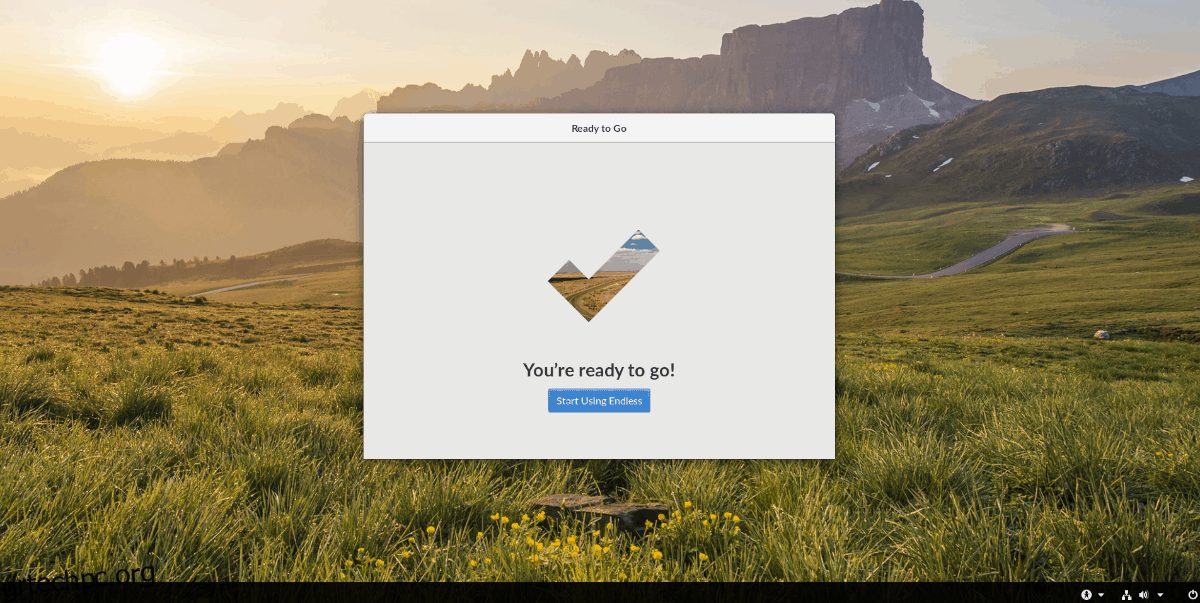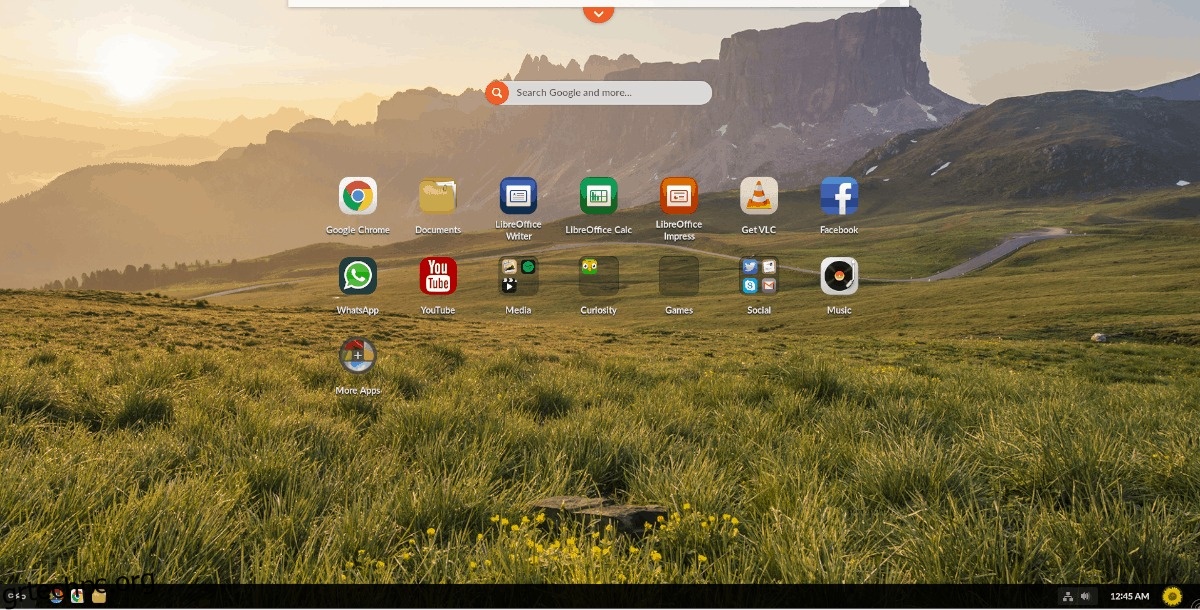Το Endless OS είναι ένα ισχυρό λειτουργικό σύστημα που βασίζεται στο Debian που υπόσχεται να δώσει στους χρήστες τη δυνατότητα να έχουν μια εμπειρία υπολογιστών με πλήρεις δυνατότητες ακόμα και όταν δεν έχουν σύνδεση στο Διαδίκτυο.
Σε αυτό το σεμινάριο, θα δούμε πώς μπορείτε να δημιουργήσετε τον δικό σας υπολογιστή Endless OS. Ας αρχίσουμε!
Πίνακας περιεχομένων
Κατεβάστε το Endless OS
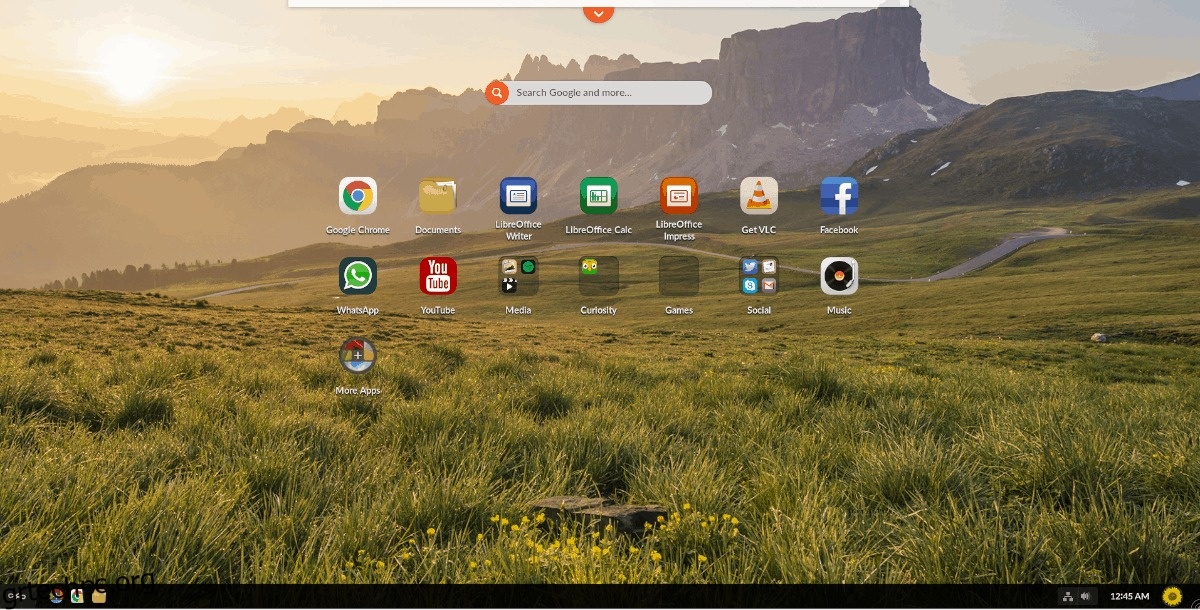
Για να αποκτήσετε ένα αντίγραφο του Endless OS, θα πρέπει να μεταβείτε στο δικό τους επίσημη ιστοσελίδα. Μόλις φτάσετε στον ιστότοπο, αναζητήστε το κουμπί “Λήψη του Endless OS δωρεάν” και κάντε κλικ σε αυτό για να μεταβείτε στη σελίδα λήψης.
Στη σελίδα λήψης, πρέπει να επιλέξετε από ποιο λειτουργικό σύστημα λαμβάνετε το ISO. Προσπαθείτε να πάρετε τα χέρια σας στο Endless OS από έναν υπολογιστή με Windows; Κάντε κλικ στην καρτέλα “Από Windows” στη σελίδα. Για Linux, κάντε κλικ στην καρτέλα “Από Linux ή Mac”.
Σημείωση: εάν χρησιμοποιείτε Windows/Mac για να ρυθμίσετε το Endless OS, ακολουθήστε τις οδηγίες στη σελίδα για να δημιουργήσετε μια εικόνα ISO και, στη συνέχεια, μεταβείτε στην ενότητα “Εγκατάσταση Endless OS” αυτής της ανάρτησης.
Υποθέτοντας ότι είστε σε Linux, εντοπίστε το κουμπί “Λήψη από Linux/Mac” και κάντε κλικ σε αυτό. Κάνοντας κλικ σε αυτό θα εμφανιστεί ένα αναπτυσσόμενο μενού με διάφορες εκδόσεις του Endless OS. Επιλέξτε την κυκλοφορία σας και ξεκινήστε τη λήψη επιλέγοντας «Λήψη ISO» torrent.
Σημείωση: η λήψη του Endless OS απαιτεί πρόγραμμα-πελάτη torrent. Οι περισσότερες διανομές Linux διαθέτουν μία από προεπιλογή. Ωστόσο, εάν δεν έχετε εγκατεστημένο, Κάντε κλικ ΕΔΩ.
Όταν ολοκληρωθεί η λήψη, βγάλτε ένα κενό DVD ή μονάδα flash USB, τοποθετήστε το στον υπολογιστή στον οποίο σκοπεύετε να εγκαταστήσετε το λειτουργικό σύστημα και προχωρήστε στην επόμενη ενότητα του οδηγού!
Δημιουργία του Endless OS με δυνατότητα εκκίνησης USB
Οι περισσότεροι υπολογιστές αυτές τις μέρες δεν διαθέτουν μονάδα DVD και απαιτούν εγκατάσταση από USB. Ακολουθήστε τα παρακάτω βήματα για να ρυθμίσετε ένα Endless OS USB stick.
Βήμα 1: Ο ευκολότερος τρόπος για να εγγράψετε μια εικόνα ISO σε ένα USB stick σε Linux (καθώς και Mac και Windows για αυτό το θέμα) είναι να χρησιμοποιήσετε την εφαρμογή Etcher. Κατευθυνθείτε προς Etcher.io και κατεβάστε την πιο πρόσφατη έκδοση.
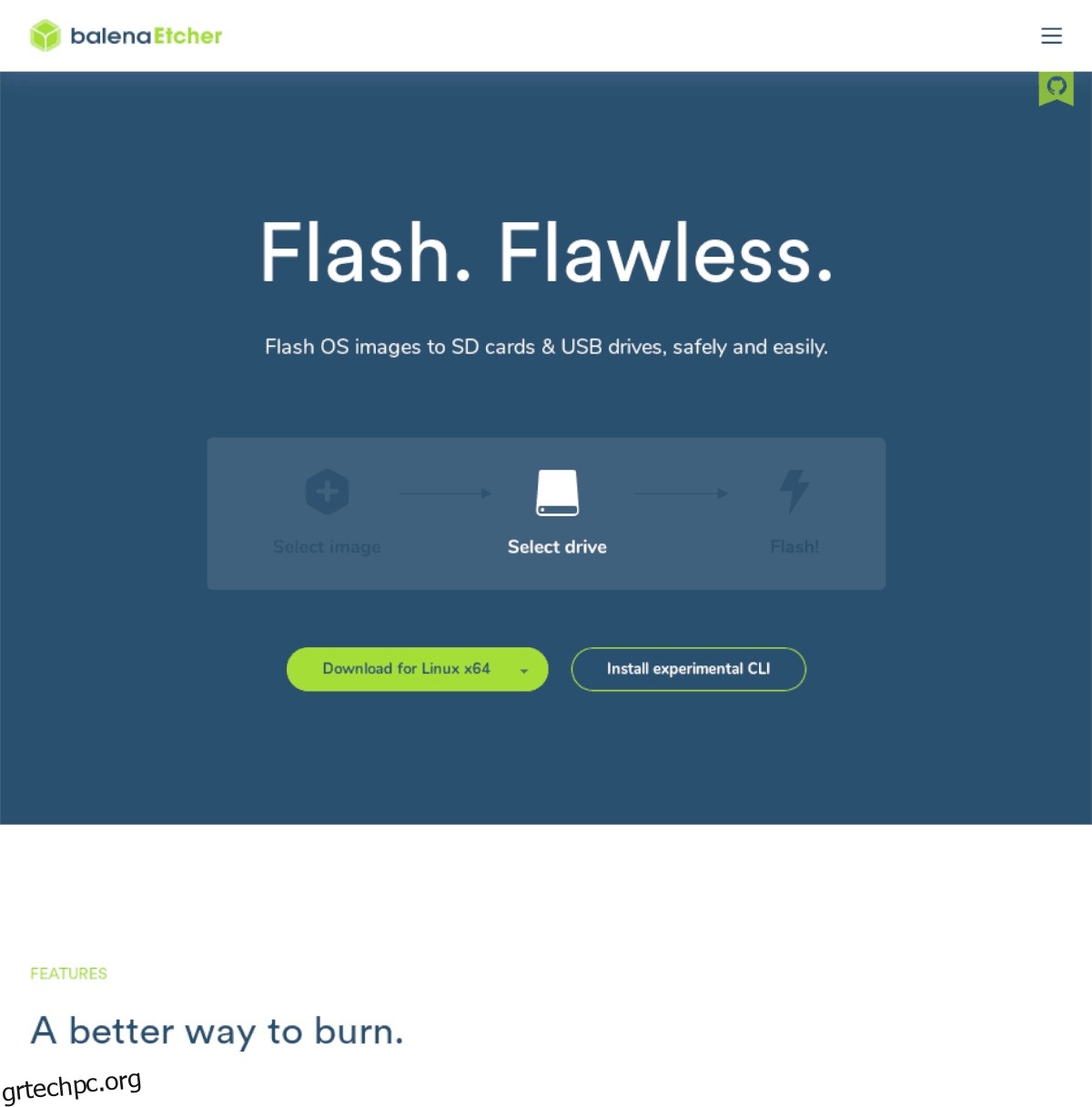
Βήμα 2: Ανοίξτε τη διαχείριση αρχείων στον υπολογιστή σας Linux και κάντε κλικ στο φάκελο “Λήψεις”. Μόλις μπείτε στο φάκελο λήψης, εντοπίστε το αρχείο Etcher ZIP, κάντε δεξί κλικ πάνω του και επιλέξτε την επιλογή «εξαγωγή».
Βήμα 3: Βρείτε το φάκελο στον οποίο εξήχθη το Etcher, κάντε διπλό κλικ σε αυτόν και, στη συνέχεια, κάντε διπλό κλικ στο αρχείο AppImage στο φάκελο για να ξεκινήσετε το πρόγραμμα.
Βήμα 4: Κάντε κλικ στο “επιλογή εικόνας” για να προσθέσετε το αρχείο ISO του Endless OS στο Etcher. Στη συνέχεια, επιλέξτε το USB σας με το κουμπί “επιλογή μονάδας”.
Βήμα 5: Κάντε κλικ στο «Flash» για να ξεκινήσει η διαδικασία εγγραφής. Όταν ολοκληρωθεί η διαδικασία, τοποθετήστε τη μονάδα flash στον υπολογιστή στον οποίο σκοπεύετε να εγκαταστήσετε το Endless OS και ρυθμίστε την ώστε να φορτώνεται από το USB.
Εγκαταστήστε το Endless OS
Όταν φορτώνετε το Endless OS, θα δείτε μια οθόνη επιλογής γλώσσας. Μεταβείτε στο μενού και επιλέξτε τη γλώσσα που μιλάτε και, στη συνέχεια, κάντε κλικ στο «Επόμενο» για να συνεχίσετε στην επόμενη σελίδα.
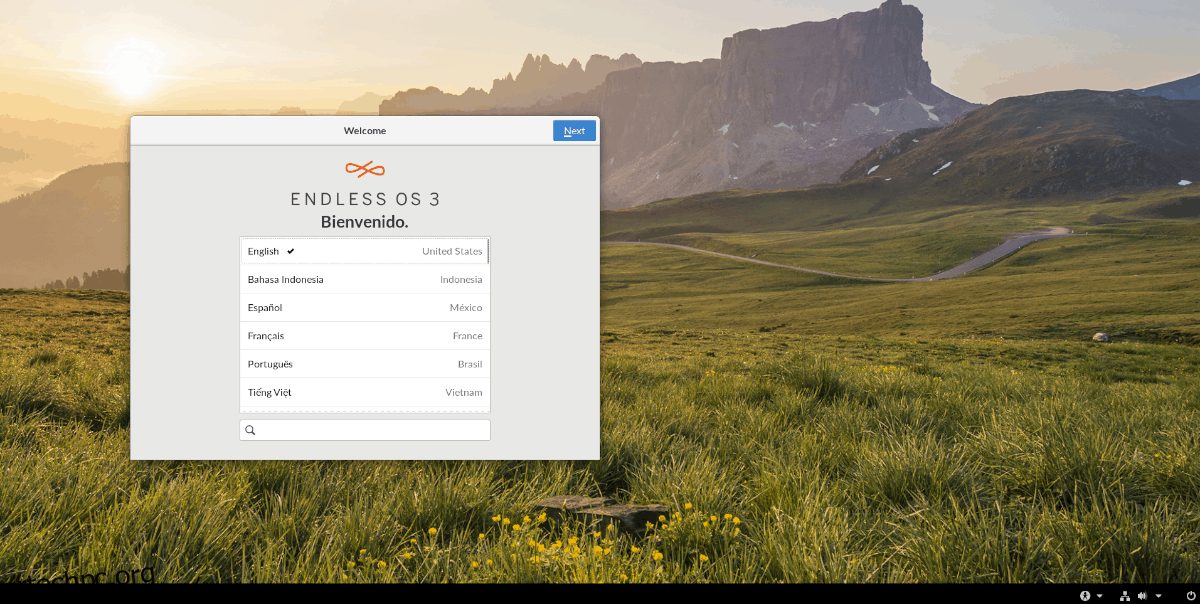
Ακολουθώντας τη σελίδα γλώσσας, θα δείτε μια σελίδα που σας ρωτά εάν θέλετε να δοκιμάσετε το λειτουργικό σύστημα ή να το εγκαταστήσετε. Επιλέξτε την επιλογή “Επαναμορφοποίηση αυτού του υπολογιστή με Endless OS”.
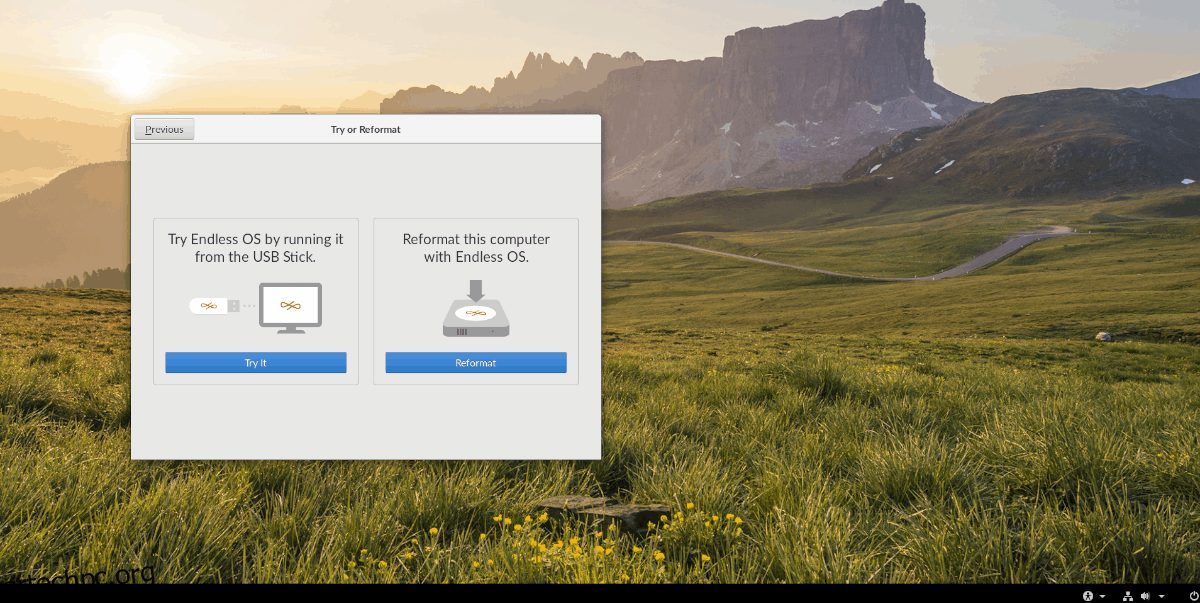
Το εργαλείο εγκατάστασης Endless θα σας ρωτήσει “Είναι αυτή η έκδοση Endless OS που θέλετε να χρησιμοποιήσετε;” Επιλέξτε το κουμπί «Επόμενο» για να επιβεβαιώσετε ότι είναι.
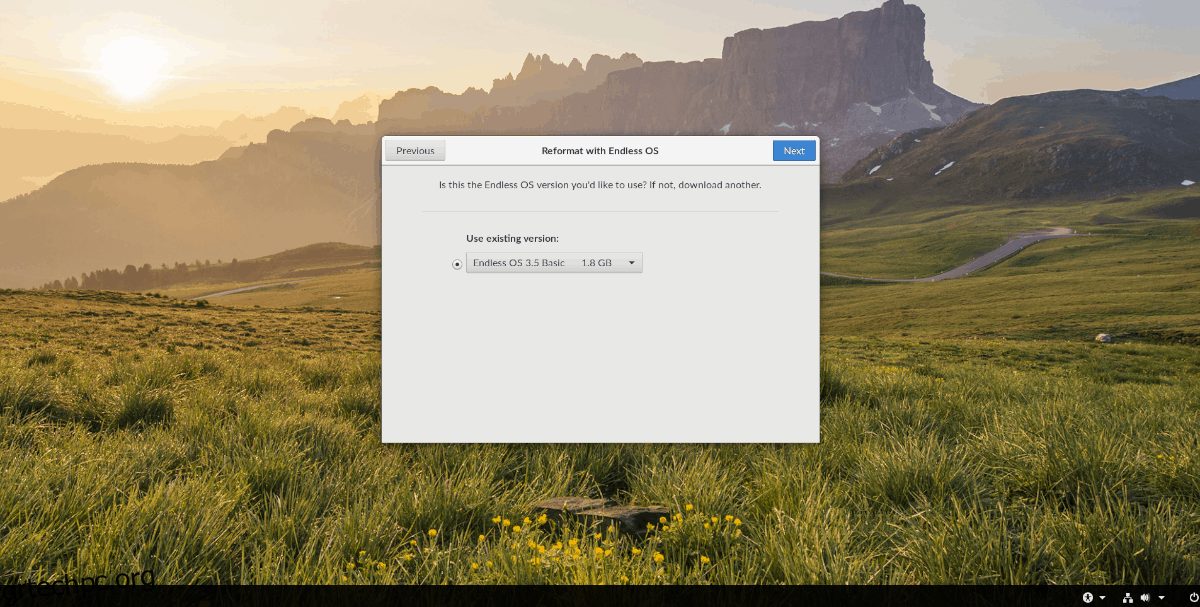
Αφού επιλέξετε την έκδοση του Endless OS στο μενού, θα σας ζητηθεί να διαμορφώσετε τον σκληρό δίσκο στον οποίο θα εγκατασταθεί το λειτουργικό σύστημα. Χρησιμοποιώντας την αναπτυσσόμενη λίστα, επιλέξτε τον σκληρό δίσκο στον οποίο θέλετε να ρυθμίσετε το Endless. Όταν τελειώσετε, κάντε κλικ στο «Επόμενο» για να μεταβείτε στην επόμενη σελίδα.
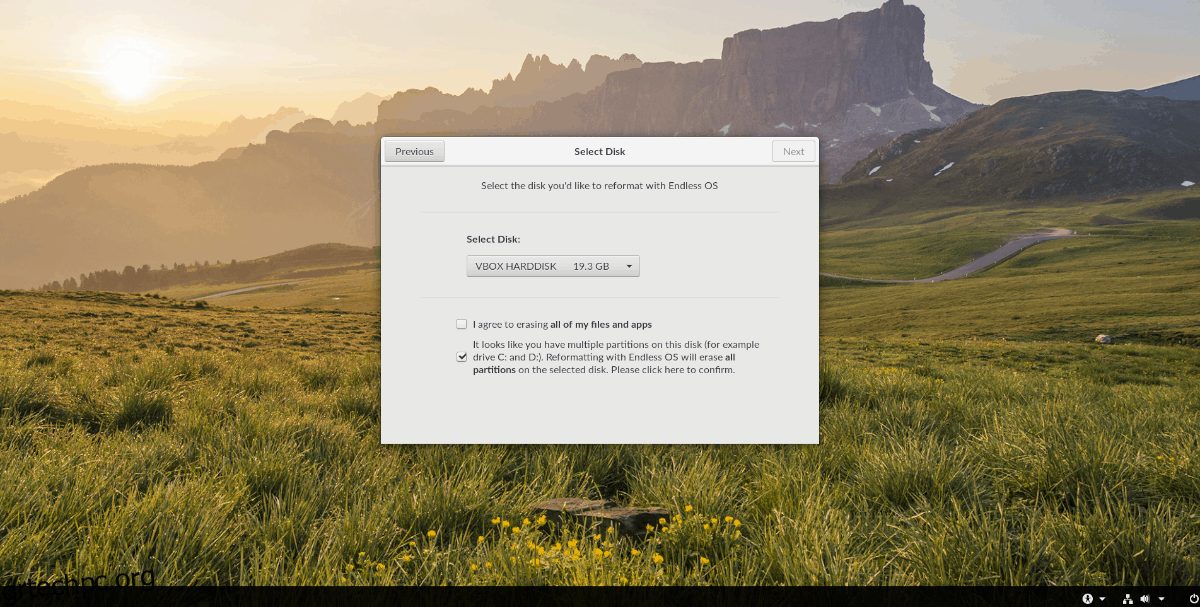
Με επιλεγμένη τη μονάδα δίσκου, το πρόγραμμα εγκατάστασης Endless OS θα αρχίσει να διαμορφώνει και να ρυθμίζει τα διαμερίσματα στον σκληρό σας δίσκο. Καθίστε αναπαυτικά και κάντε υπομονή.
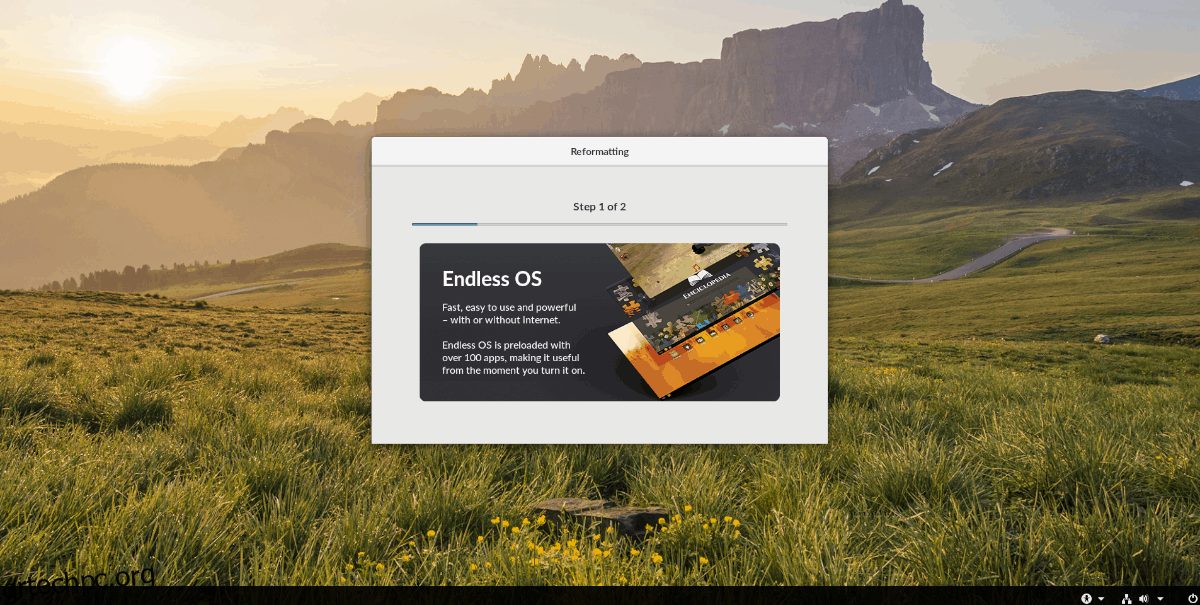
Όταν το Endless ολοκληρώσει τη διαδικασία μορφοποίησης, θα δείτε ένα μήνυμα που σας λέει να απενεργοποιήσετε τον υπολογιστή σας. Ακολουθήστε τις οδηγίες και κάντε το.
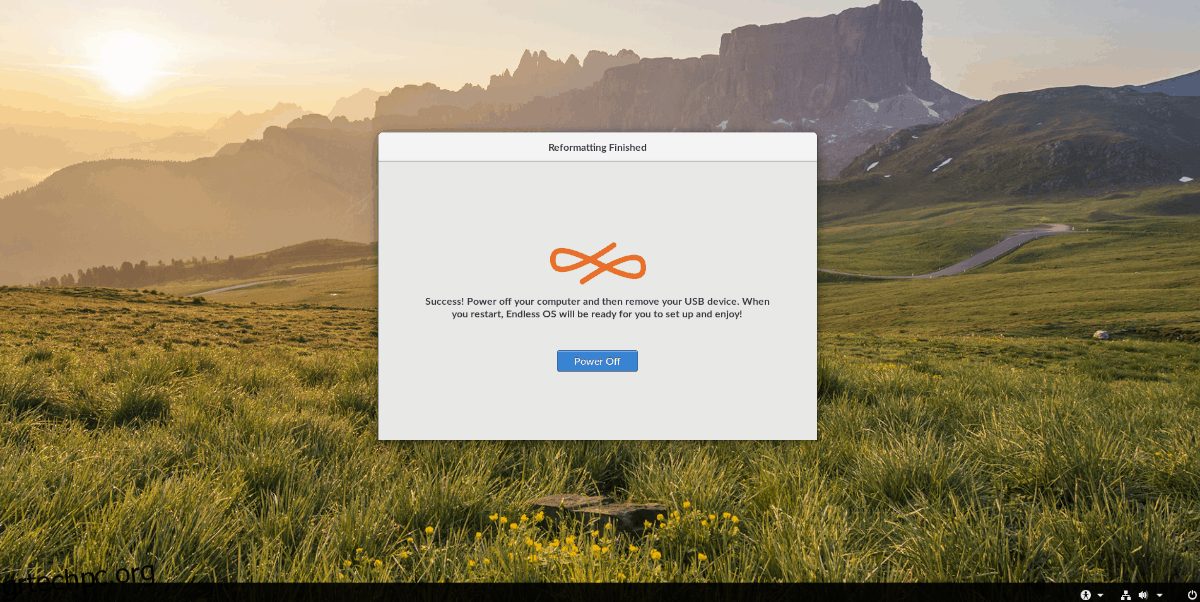
Ρύθμιση Endless OS
Το πρώτο πράγμα που θα δείτε όταν ενεργοποιήσετε το Endless είναι μια οθόνη καλωσορίσματος. Αυτή η οθόνη καλωσορίσματος θα σας βοηθήσει να διαμορφώσετε και να ολοκληρώσετε τη διαδικασία εγκατάστασης του Endless OS.
Στην οθόνη καλωσορίσματος, θα δείτε ξανά ένα μενού επιλογής γλώσσας. Επιλέξτε αυτό που μιλάτε και, στη συνέχεια, κάντε κλικ στο «Επόμενο».
Μετά τη σελίδα γλώσσας, θα δείτε το μενού επιλογής πληκτρολογίου. Αφήστε το να επιλέξει αυτόματα τη διάταξή σας και, στη συνέχεια, κάντε κλικ στο «Επόμενο» για να προχωρήσετε στο πρόγραμμα μετά την εγκατάσταση.
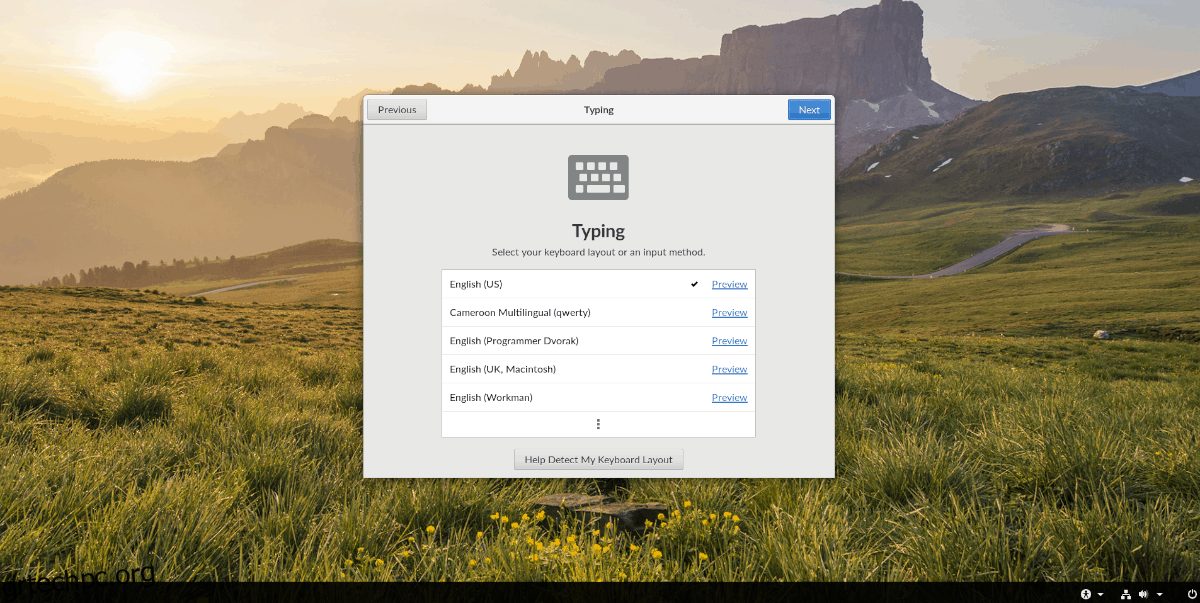
Μετά τις διατάξεις του πληκτρολογίου, θα σας ζητηθεί να συμφωνήσετε με τους όρους χρήσης για το Endless OS. Κάντε κλικ στο «Αποδοχή και συνέχεια» για να συμφωνήσετε και να προχωρήσετε στο επόμενο βήμα.
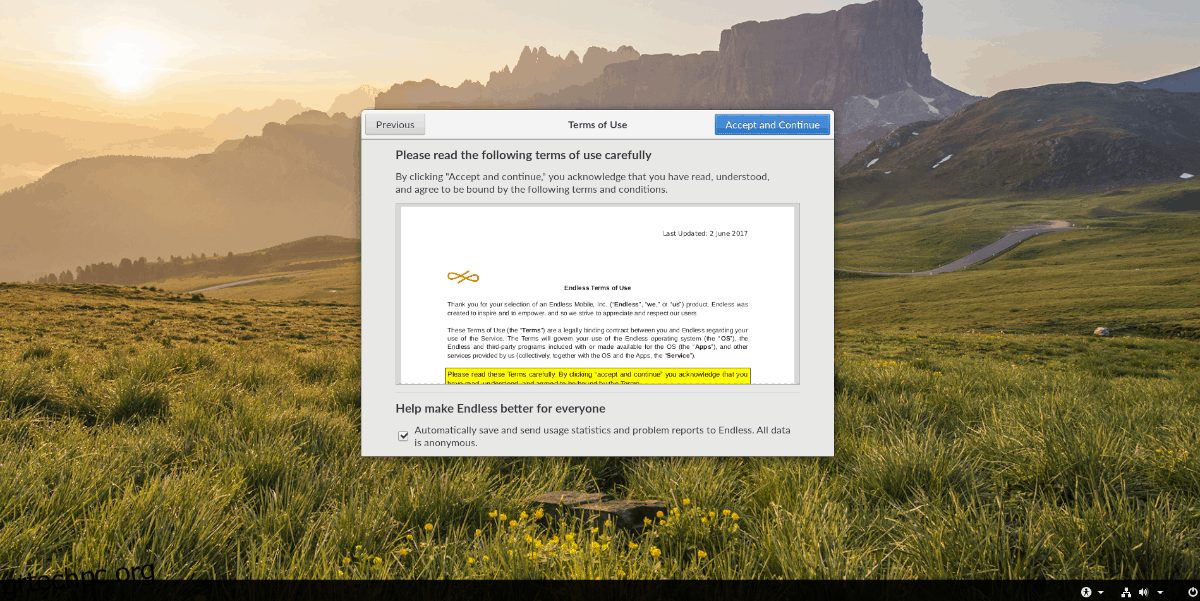
Μόλις ξεπεράσετε τη σελίδα «Όροι χρήσης», θα δείτε μια σελίδα «δικτυακοί λογαριασμοί» που σας επιτρέπει να συνδέσετε τον λογαριασμό σας Google, Facebook και Microsoft, κ.λπ., στο λειτουργικό σύστημα. Συμπληρώστε τα και μετά προχωρήστε στην επόμενη σελίδα.
Σημείωση: οι διαδικτυακοί λογαριασμοί είναι προαιρετικοί. Εάν δεν θέλετε να προσθέσετε κανένα, κάντε κλικ στο «παράβλεψη».
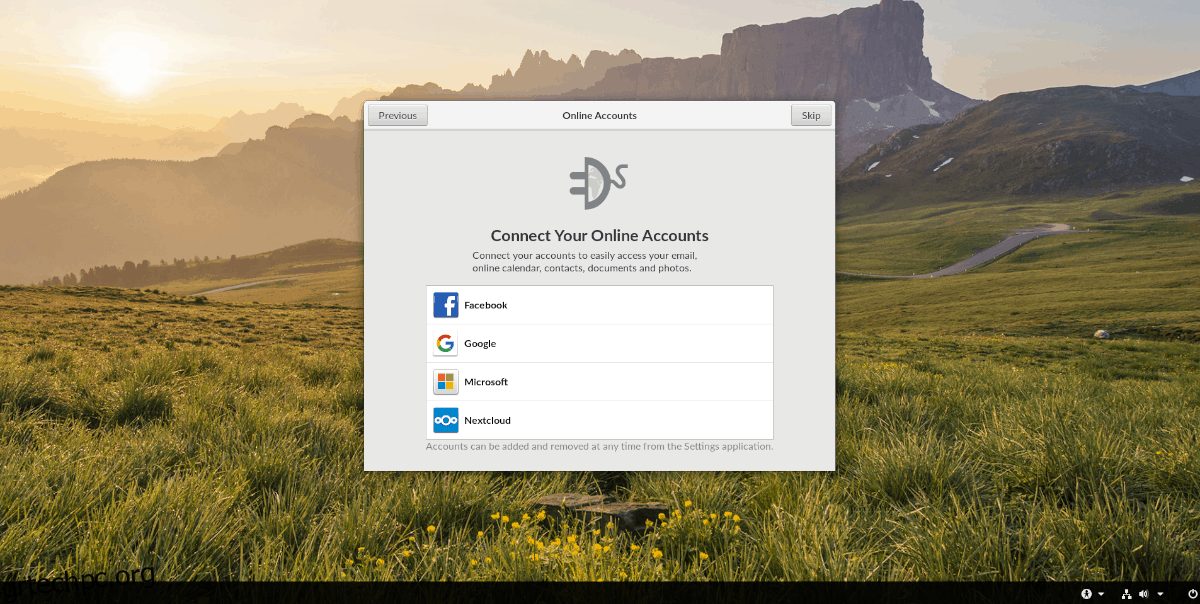
Μετά τη σελίδα “Διαδικτυακοί λογαριασμοί”, θα μεταφερθείτε στην περιοχή ρύθμισης χρήστη. Συμπληρώστε το όνομά σας και επιλέξτε το ρυθμιστικό «Προστασία με κωδικό πρόσβασης» εάν θέλετε να προσθέσετε κωδικό πρόσβασης. Στη συνέχεια, κάντε κλικ στο «Επόμενο».
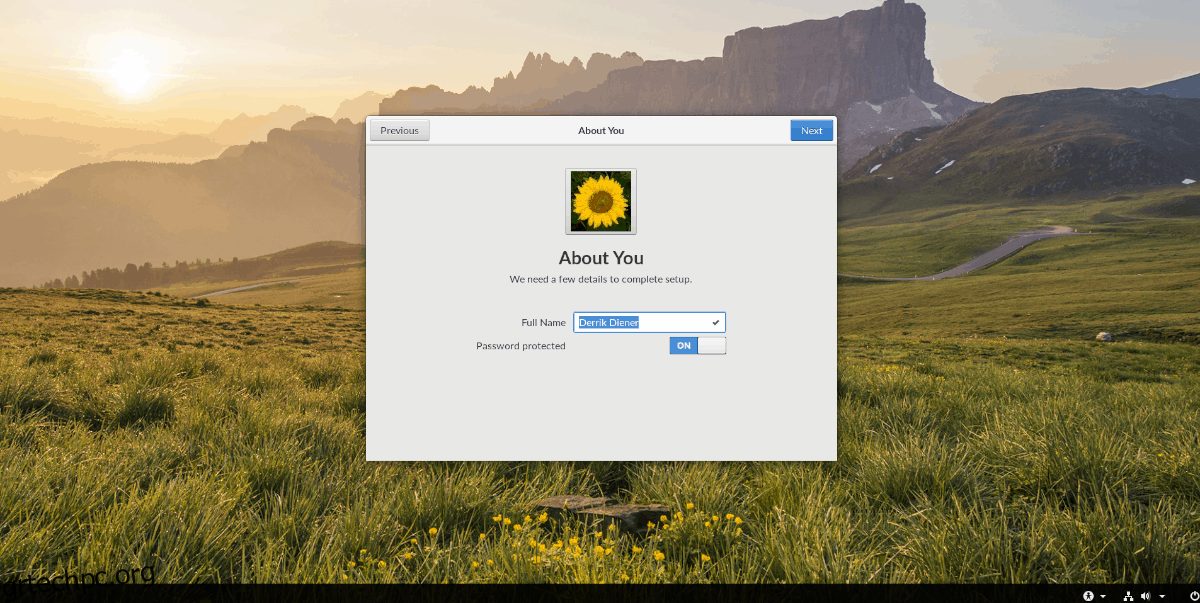
Με τη ρύθμιση του χρήστη σας, η μετα-εγκατάσταση έχει ολοκληρωθεί! Κάντε κλικ στο κουμπί “Έναρξη χρήσης Endless” για να χρησιμοποιήσετε το νέο σας υπολογιστή Endless OS!